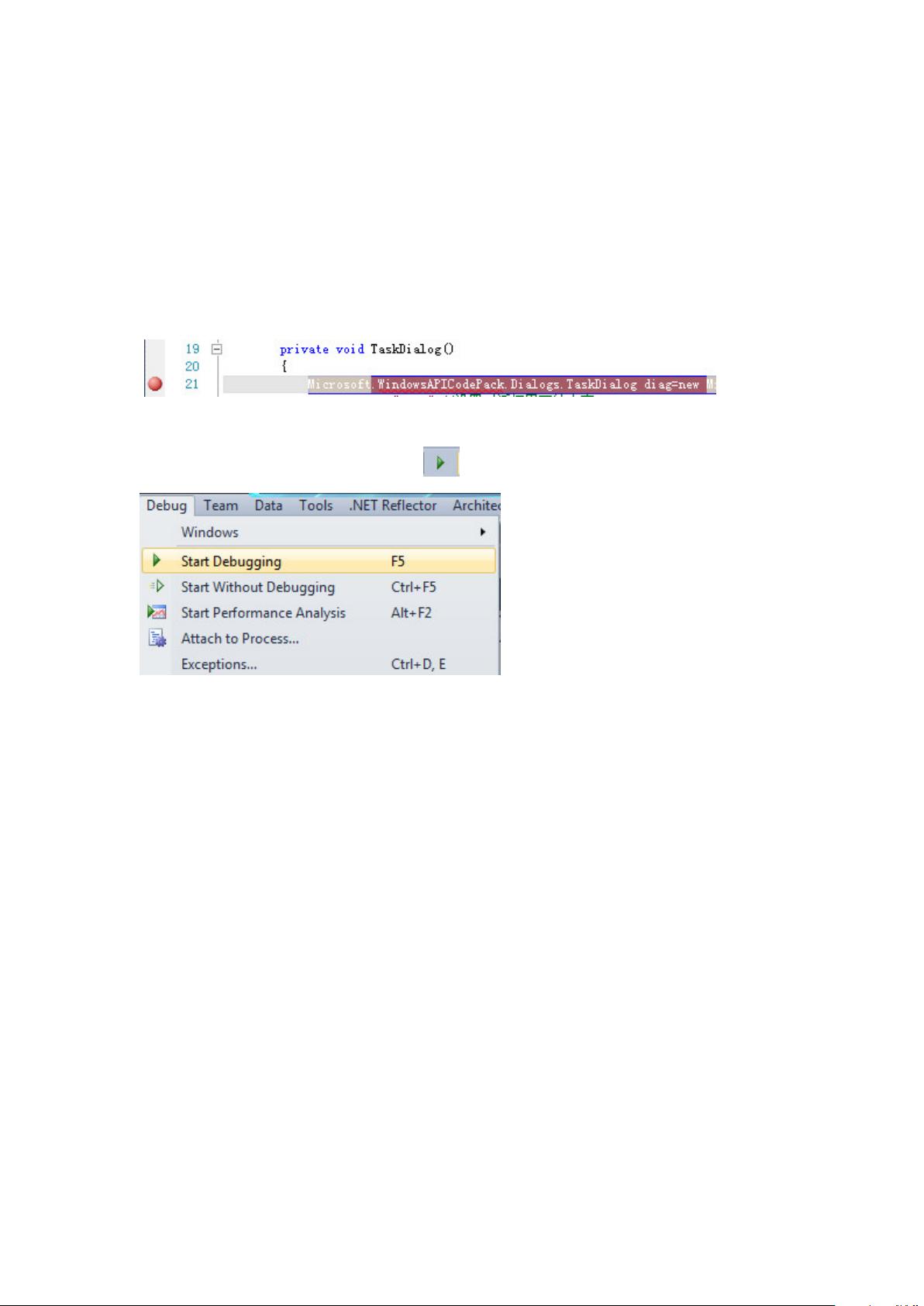Visual Studio C#调试指南:从入门到进阶
181 浏览量
更新于2024-08-04
1
收藏 579KB DOC 举报
在C#编程中,调试是关键的技能,尤其是在遇到错误或需要深入理解程序运行逻辑时。本文将带你逐步了解如何在Visual Studio 2010(Dev10)中有效地调试C#代码,包括基本概念和一些高级技巧。
1. **入门篇**
- **断点设置**:在代码行号旁设置断点是最基础的调试方法,只需点击左侧代码行,出现红色圆点即表示已设置断点。这样,当程序执行到该行时,会自动暂停,进入调试模式。
- **启动调试**:通过按下F5键,或选择菜单“调试”->“开始调试”,或者使用工具栏上的相应图标,可以直接启动调试过程。
2. **快速监视**:
- 快速查看变量或表达式的值,这对于跟踪程序状态非常有用。通过点击或快捷键(Ctrl+Shift+F10)可以设置“后悔药”(SetNext Statement),但需注意这可能导致意外的程序修改,比如监视`a++`会改变`a`的值。
3. **单步执行**:
- F10执行单行代码,不包括函数调用;
- F11在函数调用后逐行执行,深入函数内部;
- Shift+F11执行当前函数剩余部分并返回上一级函数。
4. **监视功能**:
- 调试器通常会显示一些变量值,但用户可以根据需求添加更多变量监视。同时,可以监视表达式,但需避免修改变量值,以免影响程序正确性。
5. **调试技巧与快捷键**:
- 利用快捷键能显著提高效率,例如F5用于启动调试,F10执行下一行,F11进入函数内部执行,Shift+F5用于停止程序等。还有拖动断点的功能,可以灵活控制程序执行路径,检查特定代码段的影响。
6. **高级调试**:
- 虽然本文着重于基础调试,但C#调试功能包含许多高级特性,如设置条件断点、步进到条件、智能感知等,这些可以帮助开发者更精确地定位问题。
通过以上步骤和技巧,初学者可以提升在C#编程中的调试能力,逐步解决遇到的问题,积累宝贵的经验。熟练掌握这些方法将大大提高代码质量和开发效率。
2021-03-09 上传
144 浏览量
2020-03-12 上传
2021-10-03 上传
2020-03-20 上传
2021-10-03 上传
2021-10-11 上传
2022-05-07 上传
2007-04-19 上传
黑色的迷迭香
- 粉丝: 776
- 资源: 4万+
最新资源
- 单片机串口通信仿真与代码实现详解
- LVGL GUI-Guider工具:设计并仿真LVGL界面
- Unity3D魔幻风格游戏UI界面与按钮图标素材详解
- MFC VC++实现串口温度数据显示源代码分析
- JEE培训项目:jee-todolist深度解析
- 74LS138译码器在单片机应用中的实现方法
- Android平台的动物象棋游戏应用开发
- C++系统测试项目:毕业设计与课程实践指南
- WZYAVPlayer:一个适用于iOS的视频播放控件
- ASP实现校园学生信息在线管理系统设计与实践
- 使用node-webkit和AngularJS打造跨平台桌面应用
- C#实现递归绘制圆形的探索
- C++语言项目开发:烟花效果动画实现
- 高效子网掩码计算器:网络工具中的必备应用
- 用Django构建个人博客网站的学习之旅
- SpringBoot微服务搭建与Spring Cloud实践